Jak stworzyć historię na Facebooku

Historie na Facebooku mogą być bardzo zabawne do tworzenia. Oto jak możesz stworzyć historię na swoim urządzeniu z systemem Android i komputerze.

Google wprowadza teraz Androida 13 dla kompatybilnych urządzeń. W tej wersji firma nie zmienia sposobu korzystania z telefonu, ale w wersji 13 znajdziesz szereg zmian wizualnych, ulepszeń i różnych nowych funkcji, które warto uaktualnić.
Na przykład w systemie Android 13 znajdziesz zaktualizowaną wersję „Material You” z nowymi stylami i kolorami, schowek oparty na chmurze, który synchronizuje zawartość między urządzeniami, pełne szyfrowanie rozmów grupowych, lepszą kontrolę nad powiadomieniami aplikacji i inne poprawki i poprawki.
13. wersja Androida będzie najpierw dostępna dla Pixel 6 Pro, Pixel 6A, Pixel 6, Pixel 5A, Pixel 5, Pixel 4A (5G), Pixel 4A, Pixel 4 XL i Pixel 4. Następnie inni producenci podążą za ich wprowadzeniem do kompatybilnych telefonów, w tym Samsung Galaxy, OnePluse, Oppo, Sony, Xiaomi i innych.
Ten przewodnik nauczy Cię prostych kroków, aby uaktualnić Androida 12 do 13. Jeśli jednak masz jeden z wariantów Pixel 6, firma wskazuje , że po zaktualizowaniu telefonu nie będziesz mógł wrócić do Poprzednia wersja.
Zainstaluj Androida 13 na Pixelu 6, 5, 4
Aby zainstalować Androida 13 na Pixel 6 Pro, 6, 5 lub 4, wykonaj te czynności:
Otwórz Ustawienia na Androidzie.
Stuknij w System .
Stuknij w Aktualizacja systemu .
Stuknij przycisk Sprawdź aktualizacje .

Stuknij przycisk Pobierz i zainstaluj .
Po wykonaniu tych kroków pliki instalacyjne zostaną pobrane, a system zastosuje aktualizację Androida 13. Proces instalacji powinien zająć mniej niż godzinę, ale czas będzie zależał od sprzętu dostępnego w telefonie.
Google stopniowo wprowadza aktualizację, co oznacza, że nie wszyscy zobaczą Androida 13 pierwszego dnia. Będziesz musiał sprawdzić później, czy aktualizacja jest niedostępna w Twoim telefonie.
Zainstaluj Androida 13 na Pixelu za pomocą programu Beta
Jeśli nie chcesz czekać, możesz wymusić instalację Androida 13 za pomocą programu Android Beta. Program Android Beta firmy Google został zaprojektowany do testowania podglądów deweloperskich nadchodzących wersji Androida. Jednak od czasu wydania ostatecznej wersji Androida 13, jeśli dziś zarejestrujesz swoje kompatybilne urządzenie, otrzymasz wersję 13.
Aby zainstalować Androida 13 za pomocą programu Beta, wykonaj następujące czynności:
Zaloguj się na swoje konto Google (jeśli dotyczy).
W sekcji „Twoje kwalifikujące się urządzenia” kliknij przycisk Zaakceptuj .
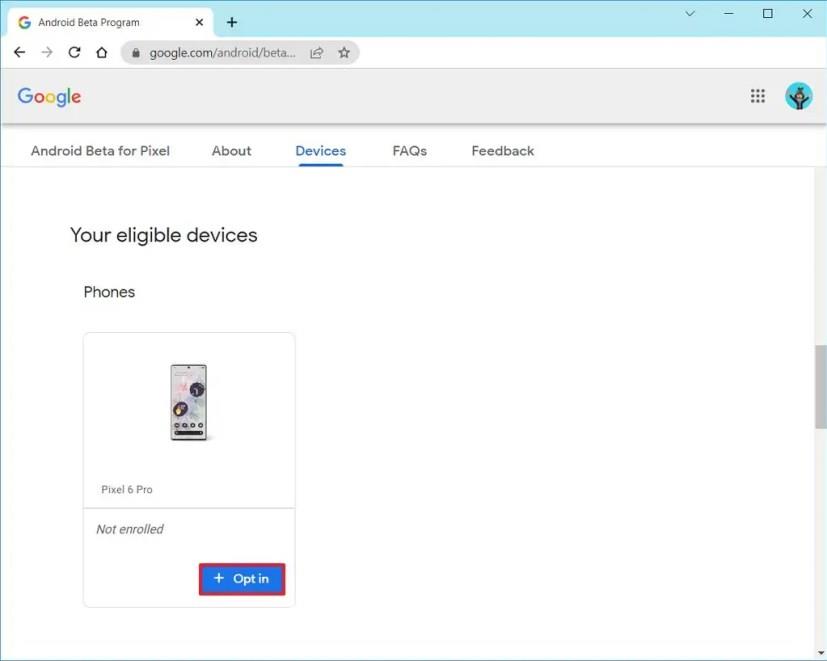
Kliknij przycisk Potwierdź i zarejestruj .
Otwórz Ustawienia na telefonie Pixel.
Stuknij w System .
Stuknij w Aktualizacja systemu .
Stuknij przycisk Sprawdź aktualizacje .

Stuknij przycisk Pobierz i zainstaluj , aby zainstalować system Android 13.
Po aktualizacji otwórz stronę programu Android Beta .
Zaloguj się na swoje konto Google (jeśli dotyczy).
W sekcji „Twoje kwalifikujące się urządzenia” kliknij przycisk rezygnacji , aby wyrejestrować telefon
Po wykonaniu tych czynności telefon Pixel zostanie uaktualniony do Androida 13 z tą samą wersją, którą Google wdraża na innych urządzeniach.
Rezygnując z programu Beta, możesz otrzymać komunikat, że opuszczenie programu spowoduje aktualizację, która usunie dane i zresetuje urządzenie do stabilnej wersji. Ponieważ jednak Android 13 jest stabilną kompilacją, ta akcja nie będzie miała miejsca.
Ta opcja działa tylko we wczesnych dniach wdrażania. Gdy Google rozpocznie testowanie nowych kompilacji następnej wersji Androida, nie będzie można uaktualnić przy użyciu powyższych instrukcji, a Twój telefon otrzyma aktualizację, która usunie dane i zresetuje telefon do stabilnej kompilacji. Oczekuje się, że okno na uaktualnienie będzie otwarte do września.
Alternatywnie możliwe jest sideload Androida 13 na Pixelu . W tym przypadku musisz pobrać obraz instalacyjny, uruchomić telefon w trybie odzyskiwania, użyć narzędzia „adb”, aby zastosować nową wersję, a następnie ponownie uruchomić telefon.
Historie na Facebooku mogą być bardzo zabawne do tworzenia. Oto jak możesz stworzyć historię na swoim urządzeniu z systemem Android i komputerze.
Usuń zapisane informacje z funkcji Autofill w Firefoxie, postępując zgodnie z tymi szybkim i prostymi krokami dla urządzeń z systemem Windows i Android.
Dowiedz się, jak wyłączyć irytujące automatyczne odtwarzanie wideo w Google Chrome i Mozilla Firefox za pomocą tego samouczka.
Na Google Play jest wiele świetnych aplikacji, w które warto się zaangażować subskrypcyjnie. Po pewnym czasie lista subskrypcji rośnie i trzeba nimi zarządzać.
Ten przewodnik pokaże Ci, jak usunąć zdjęcia i filmy z Facebooka za pomocą komputera, urządzenia z systemem Android lub iOS.
Spędziliśmy trochę czasu z Galaxy Tab S9 Ultra, który idealnie nadaje się do połączenia z komputerem z systemem Windows lub Galaxy S23.
Wyczyść historię pobierania aplikacji na Google Play, aby uzyskać świeży start. Oto krok po kroku, przyjazne dla początkujących porady.
Kiedy słyszysz słowo ciasteczka, możesz pomyśleć o tych z kawałkami czekolady. Istnieją jednak także ciasteczka w przeglądarkach, które pomagają w skonfigurowaniu preferencji dotyczących ciasteczek w przeglądarce Opera na Androidzie.
Reklamy mogą być pomocne, ponieważ informują o ofertach i usługach, z których możesz skorzystać. Ale mogą być uciążliwe i irytujące. Naucz się, jak skonfigurować blokowanie reklam w Operze na Androidzie, aby dostosować je do swoich potrzeb.
Ten poradnik pokazuje, jak przesyłać wiadomości tekstowe z urządzenia Android za pomocą aplikacji Google Messaging.
Gdy otwierasz stronę główną w dowolnej przeglądarce, chcesz zobaczyć to, co lubisz. Gdy zaczynasz używać innej przeglądarki, chcesz ją dostosować do swoich upodobań. Ustaw niestandardową stronę główną w Firefoxie na Androidzie za pomocą tych szczegółowych kroków i odkryj, jak szybko i łatwo można to zrobić.
Korzyści z używania trybu ciemnego obejmują zmniejszenie zmęczenia oczu oraz łatwiejsze patrzenie na ekran. Funkcja ta również pozwala na oszczędność energii. Włącz tryb ciemny w przeglądarce Edge dla Androida, korzystając z tych kroków.
Jak włączyć lub wyłączyć funkcje sprawdzania pisowni w systemie Android.
Zobacz, jakie kroki należy wykonać, aby szybko wyłączyć Asystenta Google i zyskać chwilę spokoju. Poczuj się mniej obserwowany i wyłącz Asystenta Google.
Konfigurując tryb ciemny dla Androida, uzyskujesz motyw, który jest łatwiejszy dla oczu. Używanie trybu ciemnego w przeglądarce Opera na Androida nie tylko oszczędza energię, ale także poprawia ergonomię oświetleniową w ciemnych warunkach.
Uzyskaj sprawdzone kroki, aby zobaczyć, jak wyświetlić historię odtwarzania na Spotify w odtwarzaczu internetowym, na Androidzie i w aplikacji internetowej Windows.
Jeśli ustawisz ekran blokady na swoim urządzeniu z Androidem, ekran wprowadzania PIN-u będzie zawierał przycisk Połączenie alarmowe w dolnej część ekranu. Przycisk umożliwi każdemu, kto złapie telefon, zadzwonienie pod numer 911 w przypadku nagłej sytuacji bez potrzeby wprowadzania PIN-u lub wzoru blokady.
Trudno zaprzeczyć popularności Fitbit, ponieważ firma zapewnia jedne z najlepszych trackerów fitness i smartwatchy dla użytkowników Androida i iOS
Włączając procent baterii w telefonie z Androidem, wiesz, ile baterii ci zostało. Oto prosty sposób, aby go włączyć.
Czy kończy Ci się miejsce na Androidzie? Rozwiąż ten problem dzięki tym przyjaznym dla początkujących wskazówkom dostępnym na każdym urządzeniu.
Dowiedz się, jak sklonować aplikacje na iPhone
Dowiedz się, jak skutecznie przetestować kamerę w Microsoft Teams. Odkryj metody, które zapewnią doskonałą jakość obrazu podczas spotkań online.
Jak naprawić niedziałający mikrofon Microsoft Teams? Sprawdź nasze sprawdzone metody, aby rozwiązać problem z mikrofonem w Microsoft Teams.
Jeśli masz dużo duplikatów zdjęć w Zdjęciach Google, sprawdź te cztery skuteczne metody ich usuwania i optymalizacji przestrzeni.
Chcesz zobaczyć wspólnych znajomych na Snapchacie? Oto, jak to zrobić skutecznie, aby zapewnić znaczące interakcje.
Aby zarchiwizować swoje e-maile w Gmailu, utwórz konkretną etykietę, a następnie użyj jej do utworzenia filtra, który zastosuje tę etykietę do zestawu e-maili.
Czy Netflix ciągle Cię wylogowuje? Sprawdź przyczyny oraz 7 skutecznych sposobów na naprawienie tego problemu na dowolnym urządzeniu.
Jak zmienić płeć na Facebooku? Poznaj wszystkie dostępne opcje i kroki, które należy wykonać, aby zaktualizować profil na Facebooku.
Dowiedz się, jak ustawić wiadomość o nieobecności w Microsoft Teams, aby informować innych o swojej niedostępności. Krok po kroku guide dostępny teraz!
Dowiedz się, jak wyłączyć Adblock w Chrome i innych przeglądarkach internetowych, aby móc korzystać z wartościowych ofert reklamowych.



























